Es más que probable que en multitud de ocasiones a estas alturas ya hayáis oído hablar del programa multimedia Kodi. En multitud de ocasiones este se utiliza para reproducir tanto vídeos como música, o ver fotos, pero la aplicación va mucho más allá.
Con esto lo que os queremos decir es que este software de código abierto nos ofrece muchas más funciones de las habituales que encontramos en cualquier reproductor. De ahí precisamente la popularidad que ha ido adquiriendo con el paso de los años y creciendo el número de usuarios. Además de servir como reproductor de los contenidos comentados, este es un potente programa que nos sirve para gestionar los mismos, además de poder acceder a canales de televisión online, e incluso gestionar ciertos juegos y aplicaciones. Todo sin hablar de los add-ons que podéis añadir a Kodi para así aumentar su funcionalidad.
Además, uno de los puntos fuertes de este software es que puede funcionar en la práctica totalidad de dispositivos y sistemas operativos actuales. Mientras que muchos usuarios se conforman con añadir a que sus bibliotecas de música o vídeos, otros intentan exprimir al máximo el software. Como claro ejemplo de todo ello la función de la que os vamos a hablar en estas líneas relacionada con el tratamiento de archivos de música. Y es que muchos de vosotros posiblemente dispongáis de una biblioteca con miles de temas musicales que reproducís desde Kodi.
Pero al mismo tiempo debemos tener en consideración que este programa nos permite ir un paso más allá en este sentido. Y es que, si ahondamos un poco en sus funciones y características configurables, podemos añadir contenidos adicionales a esos archivos de música propios. Para ver todo lo que podéis llevar a cabo en este sentido, os recomendamos seguir los pasos que os describimos a continuación.
Añade carátulas y otros contenidos a tu música en Kodi
Lo primero que vamos a hacer para beneficiarnos de estos datos adicionales que podemos añadir de forma automática a la biblioteca musical, es abrir el programa de forma convencional. A continuación, nos fijamos en el botón con forma de rueda dentada que se sitúa en la parte superior de la interfaz principal. En pantalla aparecerá una nueva ventana con varias categorías correspondientes a los apartados que podemos personalizar desde aquí.
En el caso que nos ocupa pinchamos en el llamado Contenidos, por lo que ahora nos encontramos con un panel izquierdo con diferentes tipos de archivos. Desde aquí podemos realizar algunos cambios relacionados con los ficheros de vídeo, imágenes o música. Como os podéis imaginar llegados a este punto a nosotros nos interesa pinchar en la sección llamada Música. A partir de ese momento en el panel derecho aparecerán una serie de parámetros para configurar este tipo de contenidos en concreto.
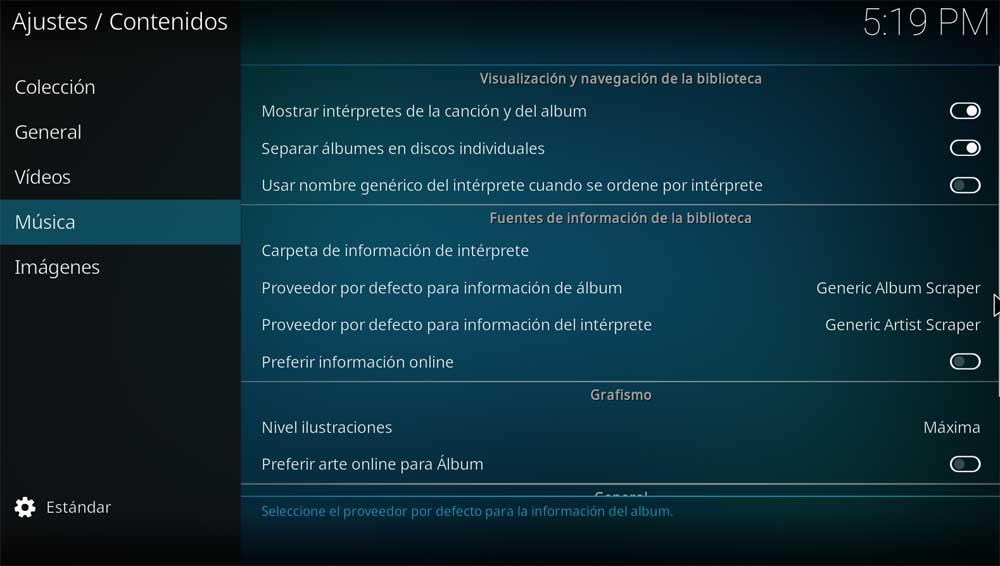
Desde aquí podremos especificar al programa la ruta de disco local desde donde vamos a extraer los contenidos adicionales de los temas musicales. Pero en el caso de que no dispongamos de estos datos, también podemos conseguirlos automáticamente en internet. Para ello no tenemos más que elegir la fuente tanto para los intérpretes como para los álbumes de nuestra biblioteca y Kodi se encargará del resto.
De hecho, incluso podremos establecer una calidad de las imágenes para las carátulas. Estas serán las que se van a descargar y se quiere no saturar la biblioteca si disponemos de mucha música.

